
很难呈现一个很好的令人难忘的演示,它具有标准的白色背景。值得附加大量技能,以便观众在显示过程中不会入睡。或者您可以更轻松地进行 - 仍然创建一个普通的背景。
位移选项
总共有几个选项可更改幻灯片的后部计划,允许将其作为简单且复杂的手段。选择将取决于演示文稿的设计,其任务,但主要来自作者的愿望。通常,您可以突出4个主要方法来设置幻灯片的背景。
方法1:设计变更
最简单的方法,这是创建演示时的第一步。
- 需要转到应用程序标题中的“设计”选项卡。
- 在这里,您可以看到各种各样的基本设计选项,不仅不同于滑板区域的布局,还可以不同,而且不同。
- 您需要选择最适合格式的设计和演示文稿的含义。选择后,背景将改变指定的所有幻灯片。在任何时候,可以更改选择,从中的信息不会受到影响 - 格式化自动发生,所有数据输入自身适应新样式。


一种好的和简单的方法,但它改变了所有幻灯片的背景,使它们具有相同的类型。
方法2:手动更改
如果你想在拟议的设计选项中没有任何内容的条件下做一个更复杂的背景,那么一句古老的说法开始工作:“如果你想做一些好事 - 自己做一些事情。”
- 这是两种方式。右键单击幻灯片上的空位置(或在左侧列表中的幻灯片上)以及打开的菜单中,选择“背景格式...”......
- ...或转到“设计”选项卡,然后按右侧工具栏的最终的相同按钮。
- 打开一个特殊的格式菜单。在这里,您可以选择设计后面计划的任何方法。有许多选项 - 从现有背景的手设置插入您自己的绘图。
- 要根据图片创建自己的背景,您需要在第一个选项卡中选择“图形或纹理”选项,然后单击“文件”按钮。在浏览器窗口中,您需要查找计划用作背景的图像。图片应根据幻灯片的大小选择。根据标准,该比率为16:9。
- 在底部也有额外的按钮。 “恢复后台”取消所有所做的更改。 “适用于所有”将产生的结果自动在演示中的所有幻灯片中(默认情况下,用户编辑一个特定)。



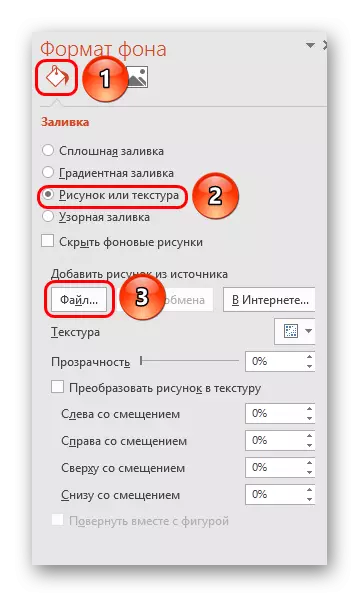
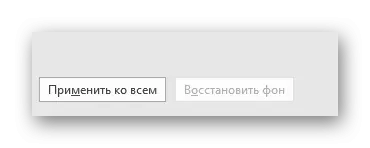
鉴于可能性的纬度,这种方法是最常用的。您可以至少为每个幻灯片创建唯一视图。
方法3:使用模板
通用背景图像设置有更深入的方式。
- 首先,在演示章程中输入“查看”选项卡。
- 在这里,您需要转到使用模板的模式。这要求您按下幻灯片样本。
- 幻灯片布局的设计者将打开。在这里您可以创建自己的选项(按钮“插入布局”)并编辑可用。最好创建自己的幻灯片,这些幻灯片最适合风格演示。
- 现在您需要花费上述过程 - 输入背景格式并进行所需的设置。
- 您还可以使用位于构造函数标题中的标准编辑工具。在这里,您可以创建一个通用主题,手动配置各个方面。
- 完成工作后,最好设置布局的名称。这可以使用重命名按钮完成。
- 模板准备好了。完成工作后,它还单击“关闭示例模式”以返回正常呈现模式。
- 现在,在右幻灯片上,您可以右键单击左侧的列表,然后在弹出菜单中选择“布局”选项。
- 这里将适用于幻灯片图案,其中刚刚将与所有布局的背景参数一起创建。
- 它仍需点击选择,并将应用样本。
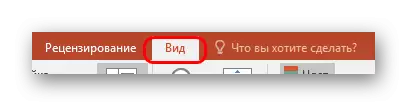






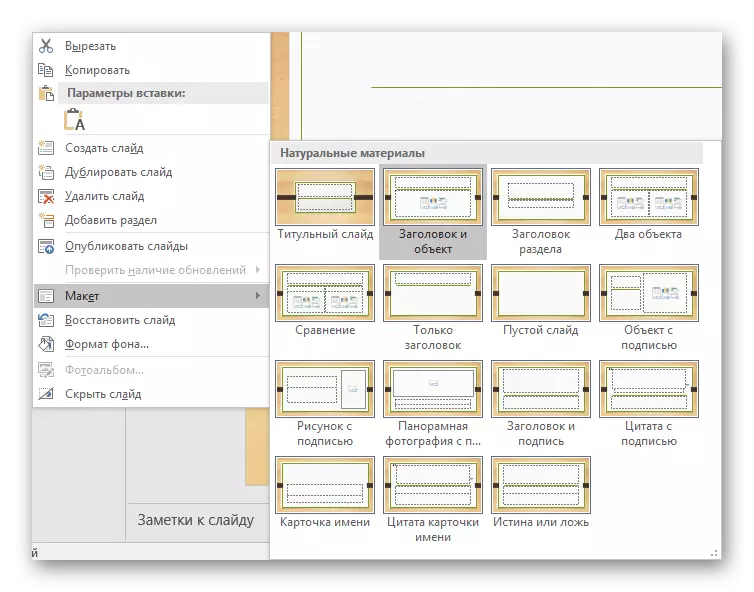
此方法非常适用于当需要演示文稿以创建具有不同类型背景图像的幻灯片组的条件。
方法4:在背景中的图片
一个稀释的方式,但不是说这是不可能的。
- 您需要在程序中插入图片。为此,我们进入“插入”选项卡,然后在图像“图像”中选择“图片”选项。
- 在Observer打开时,您需要找到所需的图片并单击其两次。现在它仍然只需用鼠标右键单击插入的图像,然后在弹出菜单中选择“到后面计划”的选项。

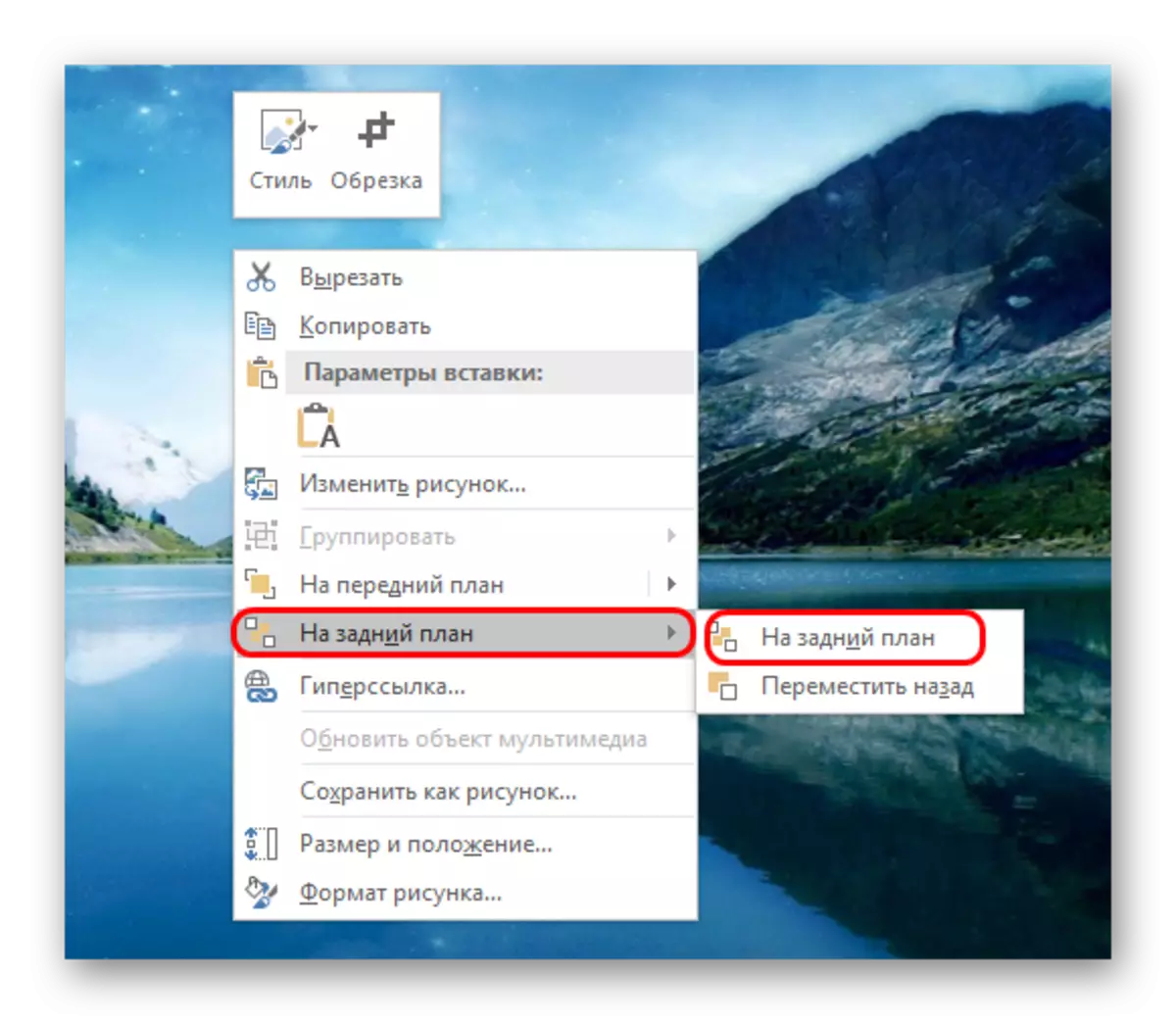
现在图片不是背景,但将在其余部分后面。然而,一个相当简单的选择,而不是没有减数。幻灯片上的选择组件将变为问题,因为光标最常会落在“背景”上,然后选择它。

注意
选择背景图片时,选择具有相同比例的幻灯片的解决方案是不够的。最好采取高分辨率的图片,因为当全屏显示时,低格式的背部可以像素化,看起来很夜晚。
在为网站选择设计时,单个元素仍然依赖于特定选择。在大多数情况下,这些是沿滑动边缘的不同装饰颗粒。这允许您使用图像创建有趣的组合。如果它干扰,最好不要选择任何类型的设计和使用初始演示。
